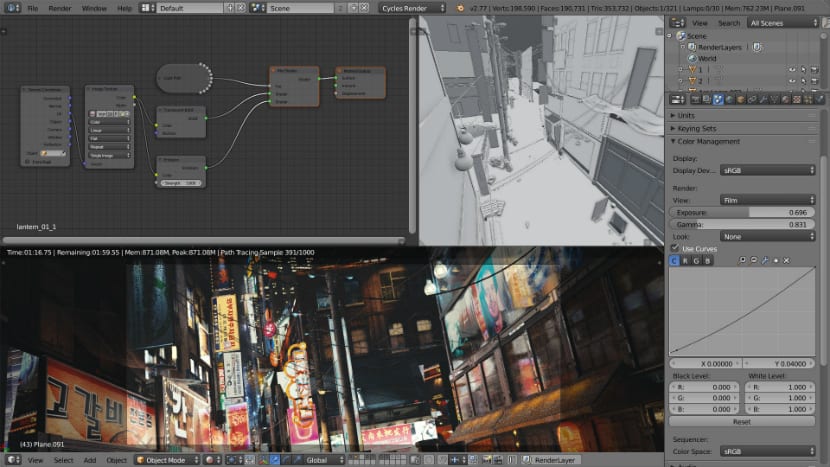
Blender es un programa de código abierto y multiplataforma creado para el moldeado de objetos 3D, iluminación, renderizado, animación, etc. Este incluye tecnologías utilizadas en el diseño y moldeado de 3D, entre los que encontramos modelado escultórico, mallas, curvas, superficies y más.
La aplicación nos permite la creación de animaciones, desde las más complejas como lo son el pelaje, la animación de líquidos, gases, hasta las más sencillas entre las que encontramos la animación de cuerpos blandos, partículas y más. Al programa se le han agregado nuevas propiedades entre las opciones de shaders para lograr texturas mas realistas.
Blender cuenta además con su propio motor de juegos, con el cual podemos crear grandiosas cosas como lo son paseos virtuales, escenarios para videojuegos a gran escala, el único límite es la imaginación del usuario.
También cuenta con la posibilidad de edición de audio y sincronización de vídeo, así como la posibilidad de renderizado interno versátil e integración externa.
Otra de las grandes cualidades con las que cuenta Blender es la integración de python dentro de él, con el cual podemos crear, modificar y adaptar cualquiera de los scripts a nuestra necesidad dentro del programa.
Nueva actualización de Blender
Blender se ha actualizado a su versión más actual que es la 2.79 incorporando grandes cambios y mejoras, entre lo que encontramos es la mejora en el renderizado, se ha mejorado el soporte a la salida del video y para OpenCL.
Características de Blender 2.79
En el renderizado de ciclos, se añade la opción de la captura de sombras a elementos compuestos en secuencias de la vida real. Además de que se mejora el rendimiento de AMD con OpenCL.
Interfaz
La interfaz del usuario también recibe un retoque, se añadieron accesos directos personalizados para keyframing y controladores, también añaden la escala automática para pantallas de alto DPI en Windows en Linux.
Herramientas
Blender 2.79 recibe nuevas herramientas para interpolar entre marcos así como herramientas de marco en blanco y mejoras en la interfaz de usuario.
Moldeado
En los moldeados se modificó la deformación superficial, para transferir el movimiento de otra malla, se mejor desplazamiento y modificadores de espejo, así como la adición de nuevas herramientas y opciones.
Complementos
En la lista de complementos se añade: cielo dinámico, Archipack, Magic UV, herramientas de edición de malla, herramientas de pantalla , los menús de pincel, vistas almacenadas, perseguidor auto y otras cuantas mas
De las ya existentes se mejoran Collada, POV-Ray, OBJ, Rigify, Paisaje Hormiga, Blender ID, Nodo Wrangler.
Si deseas leer más al respecto de esta nueva versión te dejo la nota del lanzamiento con los cambios hechos en este, lo puedes leer en este enlace.

¿Cómo instalar Blender 2.79 en Ubuntu 17.04?
Si deseas tener la nueva actualización de Blender o sencillamente quieres conocer y aprender acerca de ella. Como les comentaba la aplicación es multiplataforma y puedes descargarla desde su página oficial, te dejo su enlace.
Para los usuarios de Linux necesitamos descargar su código fuente para compilar e instalar o también para los usuarios de Ubuntu contamos con un repositorio donde nos podemos servir de el para instalarlo.
Primeramente si ya contamos con una versión anterior es recomendable desinstalarla esto lo hacemos abriendo una terminal (Ctrl + T) y con el comando siguiente:
sudo apt-get remove blender
Ahora procedemos a agregar el repositorio con el siguiente comando:
sudo add-apt-repository ppa:thomas-schiex/Blender
Hecho esto procedemos realizar la actualización de los repositorios, para que los cambios surtan efecto:
sudo apt-get update
Y finalmente procedemos a instala la aplicación con el siguiente comando:
sudo apt-get install blender
Ahora si decidiste descargarte el archivo directo de la página oficial el método de instalación es el siguiente.
Lo primero será después de haber hecho la descarga es, descomprimir el archivo tar y copiar la carpeta resultante, esto lo hacemos abriendo una terminal y posicionándonos en la carpeta de descargas y ejecutamos el siguiente comando:
sudo cp ~/blender /usr/lib/blender –r
Y listo con ello ya tenemos Blender, ahora si deseamos podemos crear un acceso directo, solo tendremos que buscarla desde Unity o la terminal y fijar el acceso directo a nuestra barra.
